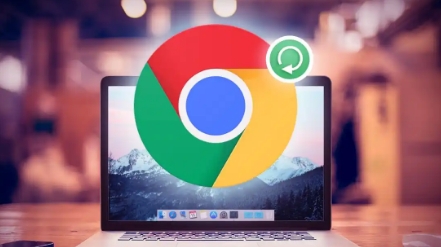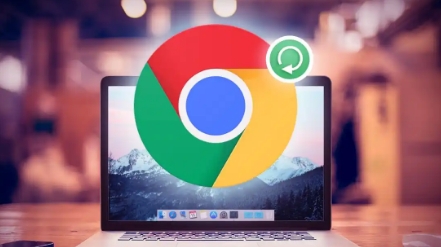
在浏览网页时,加载时间过长可能会影响我们的使用体验。以下是一些在 Chrome 浏览器中通过设置来减少网页加载时间的方法。
首先,可以开启“预测网络行为”功能。这能让浏览器提前加载可能访问的网页元素,加快后续页面的加载速度。操作步骤如下:打开 Chrome 浏览器,点击右上角的菜单按钮,选择“设置”。在设置页面中,找到“隐私和安全”选项,点击进入后选择“网站设置”。接着,在网站设置中,找到“高级”部分,点击“预测网络行为”,将其设置为“启用”状态。
其次,清理缓存、Cookie 等数据也能有助于提升加载速度。因为随着时间的推移,这些数据可能会积累过多,导致浏览器运行变慢。具体操作是:在 Chrome 浏览器的设置中,找到“隐私和安全”下的“清除浏览数据”,选择要清理的数据类型,如缓存、Cookie 等,然后点击“清除数据”。
另外,禁用不必要的扩展程序也很重要。过多的扩展程序会占用浏览器资源,从而影响加载速度。在 Chrome 浏览器中,点击右上角的菜单按钮,选择“更多工具”,再点击“扩展程序”。在扩展程序页面,可以将不需要的扩展程序停用或卸载。
还可以尝试优化网络设置。例如,选择更快的 DNS 服务器。一些公共的 DNS 服务器,如 Google DNS(8.8.8.8 和 8.8.4.4)或 Cloudflare DNS(1.1.1.1),可能会比默认的 DNS 服务器响应速度更快。在 Windows 系统中,可以在网络连接属性中找到“Internet 协议版本 4(TCP/IPv4)”的属性,手动设置 DNS 服务器地址;在 Mac 系统中,则可以在“系统偏好设置”中的“网络”选项里进行设置。
通过以上这些设置方法,我们可以在一定程度上减少 Chrome 浏览器的网页加载时间,让浏览更加流畅高效。